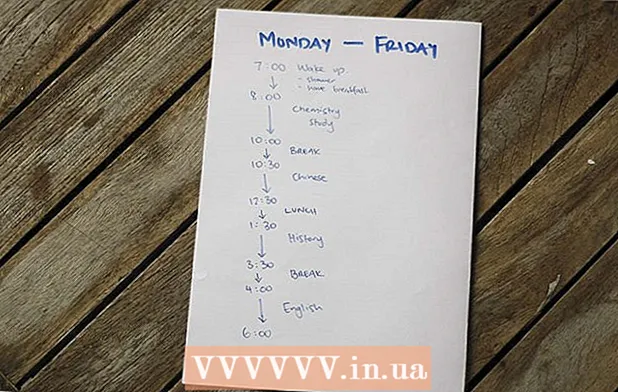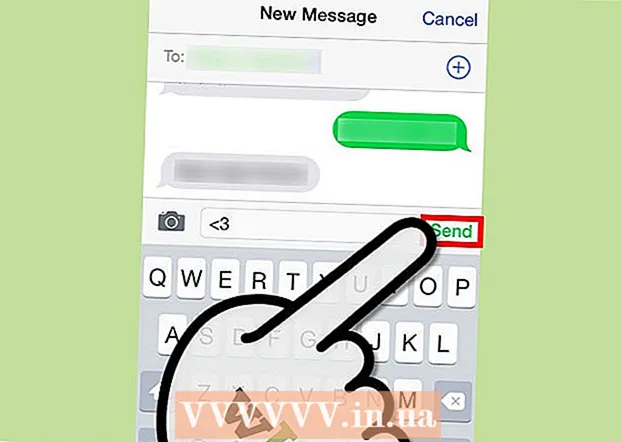Аутор:
Sara Rhodes
Датум Стварања:
13 Фебруар 2021
Ажурирати Датум:
28 Јуни 2024

Садржај
- Кораци
- Метод 1 од 4: Општи савети
- Метода 2 од 4: Како уклонити позадинску буку
- Метода 3 од 4: Како уклонити кликове
- Метод 4 од 4: Како сачувати нумеру високог квалитета
- Савјети
- Упозорења
Овај чланак ће вам показати како побољшати квалитет звука песме користећи Аудацити. За висококвалитетан резултат потребно је да направите висококвалитетни снимак, уклоните непотребну позадинску буку у фази савладавања у Аудацити-у, а такође подесите одговарајући квалитет звука приликом чувања нумере.
Кораци
Метод 1 од 4: Општи савети
 1 Направите снимак високог квалитета. Звучи очигледно, али важно је осигурати да стварате најквалитетнији снимак како не бисте морали дуго рјешавати проблеме у Аудацитију. Приликом уређивања музике, користите МП3 формат са ЦД -а. Приликом снимања музике придржавајте се ових правила:
1 Направите снимак високог квалитета. Звучи очигледно, али важно је осигурати да стварате најквалитетнији снимак како не бисте морали дуго рјешавати проблеме у Аудацитију. Приликом уређивања музике, користите МП3 формат са ЦД -а. Приликом снимања музике придржавајте се ових правила: - Користите квалитетну опрему за снимање - Поп филтер и квалитетан микрофон постаће важне компоненте високог квалитета звука.
- Снимајте у просторији са одговарајућом акустиком - рад у малој, звучно изолованој просторији. Чак се и остава може показати као таква соба, ако уклоните све непотребно и зидове обложите акустичном пјеном.
- Уклоните позадинску буку - водите евиденцију са искљученим клима уређајима и другим уређајима. Квалитетан микрофон хвата све звукове, па минимизирајте количину позадинске буке.
 2 Сачувајте снимак у високом квалитету. Ако снимате нумеру у другом програму или на потпуно другом уређају пре коришћења Аудацити -а, извезите или извуците аудио запис у највећем могућем квалитету.
2 Сачувајте снимак у високом квалитету. Ако снимате нумеру у другом програму или на потпуно другом уређају пре коришћења Аудацити -а, извезите или извуците аудио запис у највећем могућем квалитету.  3 Немојте претварати звук пре снимања у Аудацити. Ако конвертујете ВАВ датотеку у МП3, а затим је увезете у Аудацити, изгубићете квалитет. Морате сачекати коначни поступак спремања за претварање датотеке.
3 Немојте претварати звук пре снимања у Аудацити. Ако конвертујете ВАВ датотеку у МП3, а затим је увезете у Аудацити, изгубићете квалитет. Морате сачекати коначни поступак спремања за претварање датотеке.  4 Слушајте нумеру са слушалицама. Чак и добри звучници могу изобличити звук, па слушајте нумеру са слушалицама да бисте уочили мање недостатке и позадинску буку.
4 Слушајте нумеру са слушалицама. Чак и добри звучници могу изобличити звук, па слушајте нумеру са слушалицама да бисте уочили мање недостатке и позадинску буку.  5 Промените подразумеване поставке квалитета Аудацити. Радње:
5 Промените подразумеване поставке квалитета Аудацити. Радње: - отворити Одважност;
- кликните Уредити (Виндовс) или Одважност (Мац);
- кликните Подешавања ... у падајућем менију;
- кликните на картицу Квалитет;
- кликните на листу "Дефаулт Сампле Рате" и изаберите 48000 Хз;
- кликните на листу Сампле Рате Цонвертер и изаберите Најбољи квалитет (споро);
- кликните У реду (Само за Виндовс).
Метода 2 од 4: Како уклонити позадинску буку
 1 Отворите Аудацити. Икона програма изгледа као наранџасти звучни талас између плавих слушалица.
1 Отворите Аудацити. Икона програма изгледа као наранџасти звучни талас између плавих слушалица.  2 Увезите нумеру. Кликните Датотека, онда Отвори ..., изаберите аудио запис и кликните Отвори за увоз у Аудацити.
2 Увезите нумеру. Кликните Датотека, онда Отвори ..., изаберите аудио запис и кликните Отвори за увоз у Аудацити. - Увоз нумере може потрајати од неколико секунди до неколико минута.
 3 Изаберите део нумере. Кликните и превуците курсор миша тамо где је у нумери откривена позадинска бука. Покушајте да изаберете подручја само са позадинском буком.
3 Изаберите део нумере. Кликните и превуците курсор миша тамо где је у нумери откривена позадинска бука. Покушајте да изаберете подручја само са позадинском буком. 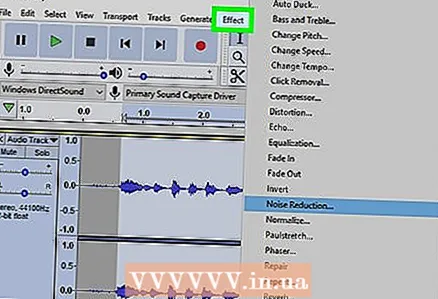 4 Кликните Ефекти. Картица се налази на врху прозора Аудацити (Виндовс) или на врху екрана (Мац). Отвориће се падајући мени.
4 Кликните Ефекти. Картица се налази на врху прозора Аудацити (Виндовс) или на врху екрана (Мац). Отвориће се падајући мени. 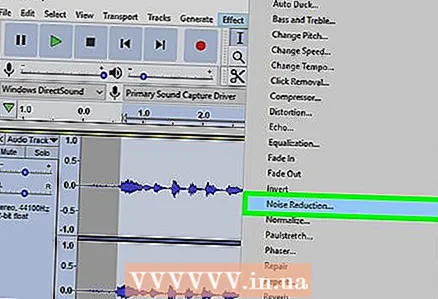 5 Кликните Смањење буке .... Ставка се налази у средини падајућег менија Ефекти.
5 Кликните Смањење буке .... Ставка се налази у средини падајућег менија Ефекти.  6 Кликните Преузмите профил буке. Ово дугме се налази при врху прозора. Помоћи ће Аудацитију да утврди шта је или није позадинска бука.
6 Кликните Преузмите профил буке. Ово дугме се налази при врху прозора. Помоћи ће Аудацитију да утврди шта је или није позадинска бука.  7 Изаберите део нумере на коме желите да уклоните шум. Такође можете кликнути на нумеру и притиснути Цтрл+А. (Виндовс) или ⌘ Команда+А. (Мац) за избор целе песме.
7 Изаберите део нумере на коме желите да уклоните шум. Такође можете кликнути на нумеру и притиснути Цтрл+А. (Виндовс) или ⌘ Команда+А. (Мац) за избор целе песме.  8 Поново отворите мени за смањење буке. Кликните Ефектизатим кликните Смањење буке ....
8 Поново отворите мени за смањење буке. Кликните Ефектизатим кликните Смањење буке .... 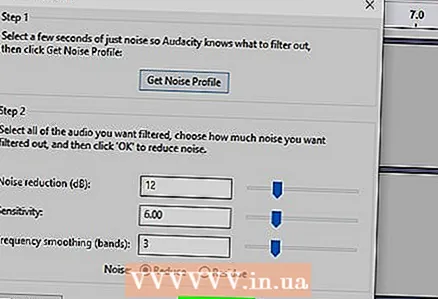 9 Кликните У реду. Дугме се налази при дну прозора. Програм ће уклонити позадинску буку у изабраном делу нумере.
9 Кликните У реду. Дугме се налази при дну прозора. Програм ће уклонити позадинску буку у изабраном делу нумере.  10 Поновите поступак ако програм није уклонио сву буку. Ако је позадинска бука и даље приметна, поновите акцију. Можда ће бити потребно неколико понављања.
10 Поновите поступак ако програм није уклонио сву буку. Ако је позадинска бука и даље приметна, поновите акцију. Можда ће бити потребно неколико понављања. - Да бисте повећали ефекат смањења буке, померите клизач за смањење буке удесно.
Метода 3 од 4: Како уклонити кликове
 1 Слушајте кликове. Кликови су обично груб, тутњави или изобличен звук током репродукције нумере.
1 Слушајте кликове. Кликови су обично груб, тутњави или изобличен звук током репродукције нумере.  2 Пронађите кликове. На графикону се обично појављују као надувани врхови звучног таласа у прозору Аудацити. Ако је један део стазе знатно гласнији од остатка нумере, онда је то највероватније клик.
2 Пронађите кликове. На графикону се обично појављују као надувани врхови звучног таласа у прозору Аудацити. Ако је један део стазе знатно гласнији од остатка нумере, онда је то највероватније клик.  3 Изаберите врх. Кликните и превуците мишем да бисте изабрали врх.
3 Изаберите врх. Кликните и превуците мишем да бисте изабрали врх.  4 Кликните Ефекти. Отвориће се падајући мени.
4 Кликните Ефекти. Отвориће се падајући мени. 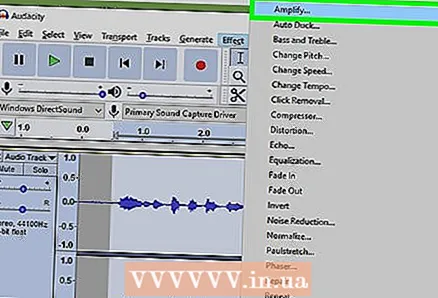 5 Кликните Појачало…. Ова ставка се налази на врху падајућег менија. Ефекти.
5 Кликните Појачало…. Ова ставка се налази на врху падајућег менија. Ефекти.  6 Кликните и превуците клизач улево. Клизач Гаин је у центру прозора. Треба га повући улево да бисте смањили јачину звука изабране области и смањили кликове.
6 Кликните и превуците клизач улево. Клизач Гаин је у центру прозора. Треба га повући улево да бисте смањили јачину звука изабране области и смањили кликове. - Важно је не претерати. Само повуците клизач за један или два децибела улево.
 7 Кликните Слушај. Дугме се налази на левој страни прозора појачала. Ова функција вам омогућава да слушате изабрано подручје са примењеним поставкама.
7 Кликните Слушај. Дугме се налази на левој страни прозора појачала. Ова функција вам омогућава да слушате изабрано подручје са примењеним поставкама.  8 Уочите недостатак волумена. Ако нема више кликова на овом делу стазе, онда је све у реду. Када то радите, уверите се да одељак не звучи много тише у односу на остатак нумере.
8 Уочите недостатак волумена. Ако нема више кликова на овом делу стазе, онда је све у реду. Када то радите, уверите се да одељак не звучи много тише у односу на остатак нумере. - Ако и даље чујете кликове, покушајте још мало да смањите јачину звука.
 9 Кликните У реду. Дугме се налази при дну прозора. Ово ће сачувати ваше промене и применити их на нумеру.
9 Кликните У реду. Дугме се налази при дну прозора. Ово ће сачувати ваше промене и применити их на нумеру. - Поновите за друга подручја клика.
Метод 4 од 4: Како сачувати нумеру високог квалитета
 1 Кликните Датотека. Картица се налази у горњем левом углу прозора Аудацити (Виндовс) или у горњем левом углу екрана (Мац). Појавиће се падајући мени.
1 Кликните Датотека. Картица се налази у горњем левом углу прозора Аудацити (Виндовс) или у горњем левом углу екрана (Мац). Појавиће се падајући мени.  2 Кликните Извоз аудио података .... Ставка се налази у средини падајућег менија. Отвориће се нови прозор. Ако добијете грешку „ЛАМЕ цодец“, прво морате да урадите следеће:
2 Кликните Извоз аудио података .... Ставка се налази у средини падајућег менија. Отвориће се нови прозор. Ако добијете грешку „ЛАМЕ цодец“, прво морате да урадите следеће: - Виндовс - отворите везу и кликните Ламе в3.99.3 за Виндовс.еке... Двапут кликните на инсталацијску датотеку, кликните да када се то од вас затражи и пратите упутства на екрану.
- Мац - отворите везу и кликните Ламе Либрари в3.99.5 за Аудацити на мацОС.дмг... Двапут кликните на ДМГ датотеку, затим проверите и инсталирајте ЛАМЕ кодек.
 3 Унесите назив датотеке. Унесите име датотеке у поље Филе Наме.
3 Унесите назив датотеке. Унесите име датотеке у поље Филе Наме. 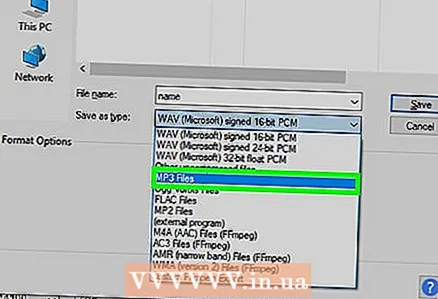 4 Кликните на падајућу листу за Тип датотеке. Центрирано је на страници. Отвориће се падајући мени.
4 Кликните на падајућу листу за Тип датотеке. Центрирано је на страници. Отвориће се падајући мени.  5 Кликните МП3 датотеке. МП3 песме се могу репродуковати на готово свакој платформи.
5 Кликните МП3 датотеке. МП3 песме се могу репродуковати на готово свакој платформи. 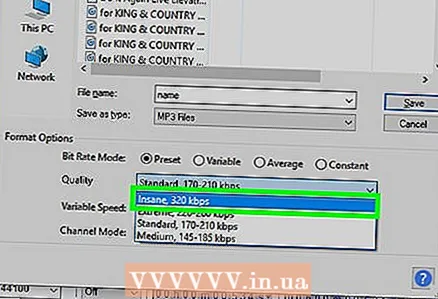 6 Кликните на падајућу листу Квалитет. Налази се при дну прозора. Отвориће се падајући мени.
6 Кликните на падајућу листу Квалитет. Налази се при дну прозора. Отвориће се падајући мени.  7 Одаберите ниво квалитета. Кликните Екстремно или Претерано у падајућем менију. Ово ће учинити ваш квалитет песме знатно изнад просека.
7 Одаберите ниво квалитета. Кликните Екстремно или Претерано у падајућем менију. Ово ће учинити ваш квалитет песме знатно изнад просека.  8 Изаберите локацију за чување. Кликните на једну од фасцикли на левој страни прозора. На Мац рачунарима понекад морате прво да кликнете на падајућу листу Виев да бисте изабрали фасциклу.
8 Изаберите локацију за чување. Кликните на једну од фасцикли на левој страни прозора. На Мац рачунарима понекад морате прво да кликнете на падајућу листу Виев да бисте изабрали фасциклу. - 9 Кликните сачувати. Дугме се налази у доњем десном делу прозора. Ваш пројекат ће бити сачуван као МП3 датотека и извезен у највишем квалитету.
Савјети
- Често чувајте пројекте, посебно када постоји много малих промена. Ово ће вам омогућити да се вратите на сачувану верзију ако једна од измена поквари цео пројекат.
Упозорења
- Слушајте музику на прихватљивом нивоу јачине звука.